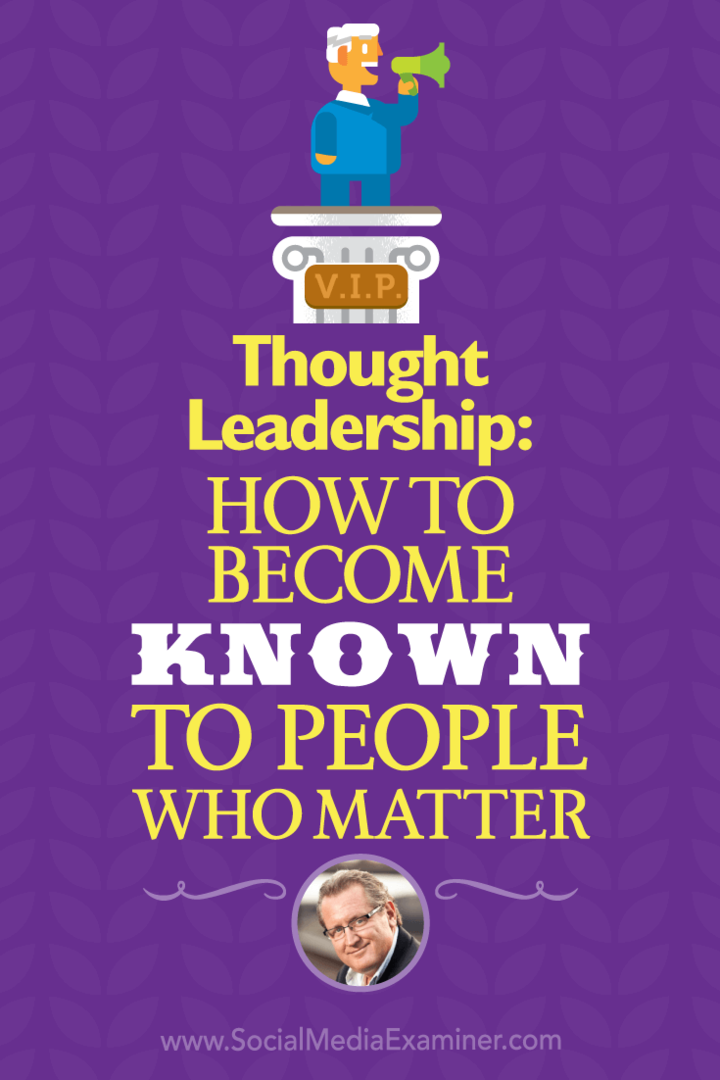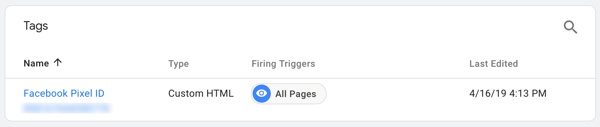So stellen Sie die Zeitzone in Linux ein
Linux Ubuntu Ubuntu Grundlagen Held / / March 09, 2022

Zuletzt aktualisiert am

Ein wichtiger Aspekt beim Betrieb eines UNIX-Computers ist sicherzustellen, dass Zeit und Zeitzone richtig konfiguriert sind. Schauen wir uns an, wie man die Zeitzone in Linux einstellt.
Zeitzonen können kompliziert werden, besonders wenn Sie und Ihr Linux-Server befinden sich in verschiedenen Zonen.
Zeitzonen sollen Menschen dabei helfen, die Tages- und Abendstunden überall auf der Welt gerade zu halten, und spielen für einen Computer keine Rolle. Es ist normalerweise am besten, Ihre Linux-Zeitzone so einzustellen, dass sie mit Ihrer oder derjenigen übereinstimmt, die die meisten Ihrer Benutzer beobachten.
Glücklicherweise ist es einfach, die Zeitzone unter Linux auch nach der Installation zu konfigurieren. Hier ist wie.
Warum spielt die Zeitzone in Linux eine Rolle?
Es gibt eine Reihe von Aufgaben, die Linux nach einem Zeitplan erledigt. Dazu können das Ausführen von Backups oder das Suchen nach Software-Updates gehören. Idealerweise sollten diese ausgeführt werden, wenn Ihr Linux-Computer nach Feierabend nicht so viel genutzt wird. Es ist viel einfacher, dies zu koordinieren, wenn Sie die Zeitzone nach Ihrer eigenen einstellen.
Unweigerlich müssen Sie Protokolldateien auf mögliche Probleme untersuchen. Zu verstehen, was wann passiert, ist eine viel einfachere Aufgabe, wenn 17:00 Uhr ist. bedeutet dasselbe für Sie und den Linux-Server. Ein Grund mehr, auf die Übereinstimmung der Zeitzonen zu achten.
Überprüfen der konfigurierten Zeitzone in Linux
Linux bietet einige Möglichkeiten, die Zeitzone zu überprüfen. Der älteste Weg ist, zu überprüfen, wo sich das System befindet /etc/localtime Punkte. Dies ist der Dateispeicherort, der beim Konfigurieren der Zeitzone festgelegt wird. In den Anfängen der Systemadministration wurde dies durch manuelles Erstellen eines symbolischen Links von der richtigen Zeitzonendatei zu gesetzt /etc/localtime.
Sie können dies überprüfen, indem Sie den Befehl ausführen ls -l /etc/localtime vom Endgerät.

In diesem Beispiel sehen Sie, dass die Zeitzone auf Central Standard Time oder UTC-6 eingestellt ist.
Die modernere Methode verwendet die ZeitDatumGest Befehl, der auch auf heutigen Linux-Systemen verwendet wird, um die Zeitzone einzustellen.
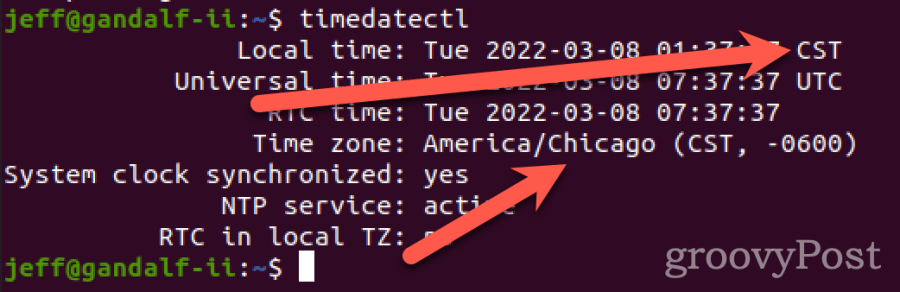
Wieder einmal sehen wir, dass die Zeitzone auf CST eingestellt ist.
So ändern Sie die Zeitzone unter Linux
Wir können dasselbe verwenden ZeitDatumGest Befehl zum Ändern der Zeitzone. Zunächst müssen Sie es jedoch wissen der richtige Langname der Zeitzone, die Sie verwenden möchten. Linux verwendet seit mehreren Jahren lange Namen, die auf der Region und der Stadt basieren, um Zeitzonen zu definieren.
Listen Sie sie auf, indem Sie den Befehl ausgeben timedatectl list-timezones vom Endgerät. Die Ausgabe wird ziemlich lang, blättern Sie also mit der Leertaste durch. Nachdem Sie die richtige Wahl getroffen haben, können Sie drücken Q um die Liste des Befehls zu stoppen.
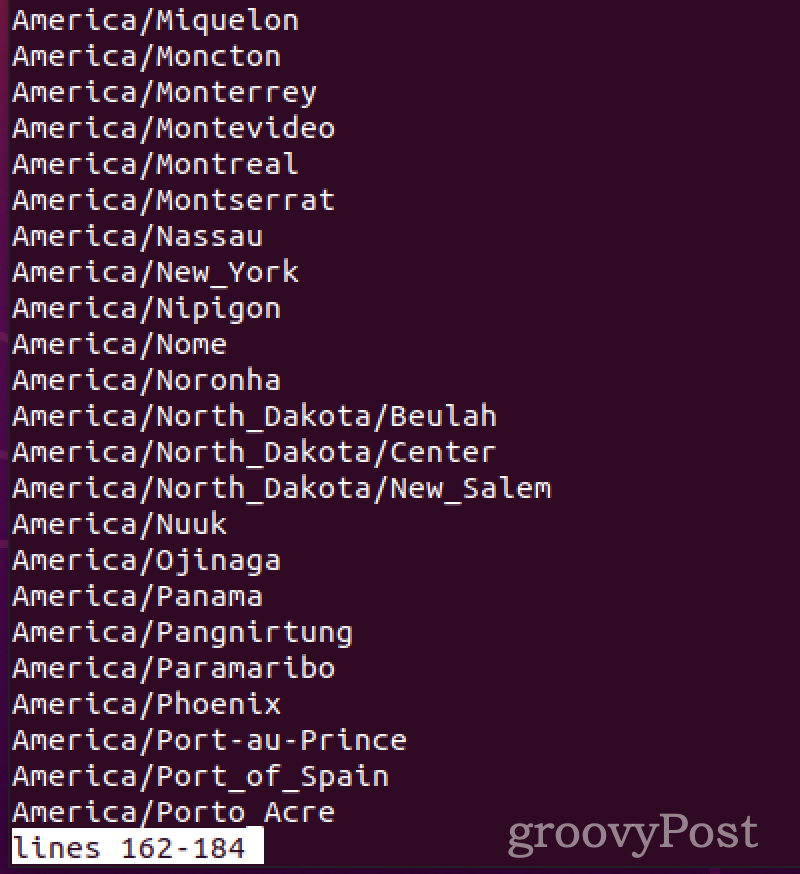
Nehmen wir an, wir möchten die Zeitzone entsprechend der Ortszeit in New York City einstellen. Wir notieren eine Auflistung für Amerika/New_York, was wir verwenden möchten. Wir können es mit dem Befehl setzen sudo timedatectl set-timezone America/New_York. Wir überprüfen dann, ob die Änderung wirksam wurde, indem wir das vorherige Leerzeichen verwenden ZeitDatumGest Befehl.
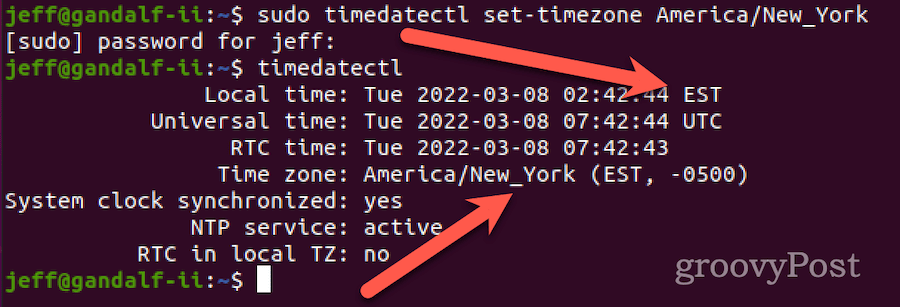
Das ist alles, aber was ist, wenn Ihr Linux-Server älter ist und nicht hat ZeitDatumGest?
Es ist etwas komplizierter, eine Zeitzone in Linux ohne festzulegen ZeitDatumGest, aber immer noch einfach. Um dies zu tun:
- Identifizieren Sie die richtige Zeitzonendatei in /usr/share/zoneinfo.
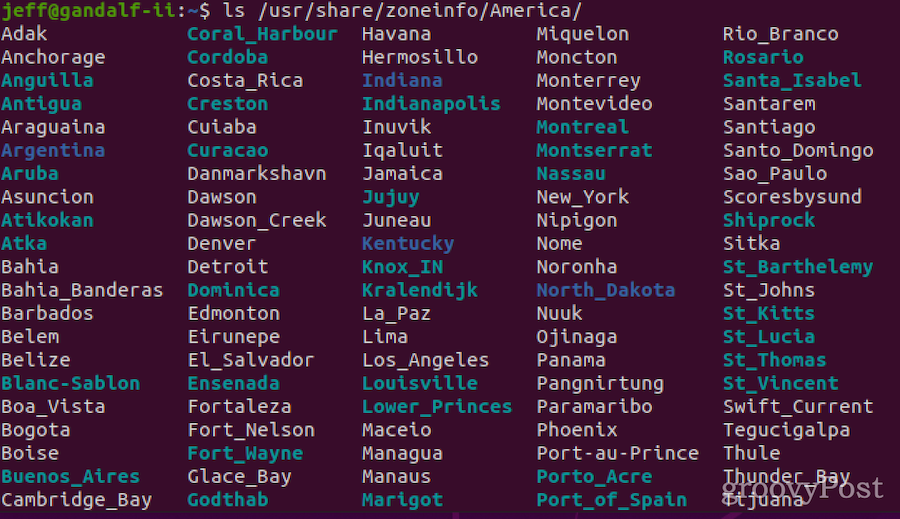
- Entfernen Sie den vorherigen symbolischen Link von /etc/localtime.

- Erstellen Sie einen symbolischen Link von der richtigen Zeitzonendatei zu /etc/localtime.

- Überprüfen Sie die Änderung, indem Sie die ausführen Datum Befehl vom Terminal. Die Ausgabe zeigt die aktuelle Zeitzone, die ich wieder auf Central Standard Time geändert habe.
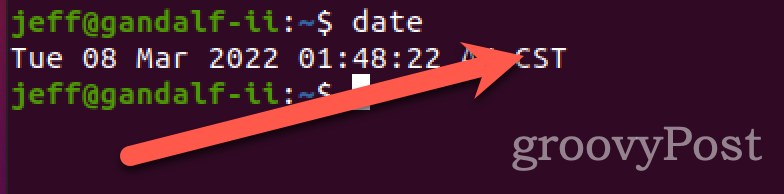
Verwenden von Gnome-Einstellungen zum Konfigurieren der Zeitzone
Eine letzte Anmerkung, falls Sie Ihren Linux-Computer mit Gnome oder einer anderen GUI verwalten. Die Einstellungs-App für Gnome, KDE und andere wichtige Desktop-Umgebungen bietet eine Möglichkeit, Ihre Linux-Zeitzone einzustellen.
- Öffnen Sie in Gnome oder KDE Einstellungen > Datum & Uhrzeit oder sein Äquivalent.
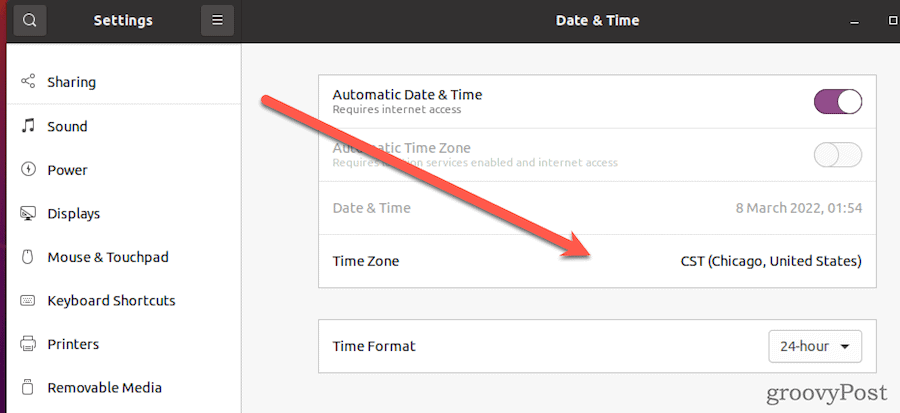
- Klicke auf Zeitzone.
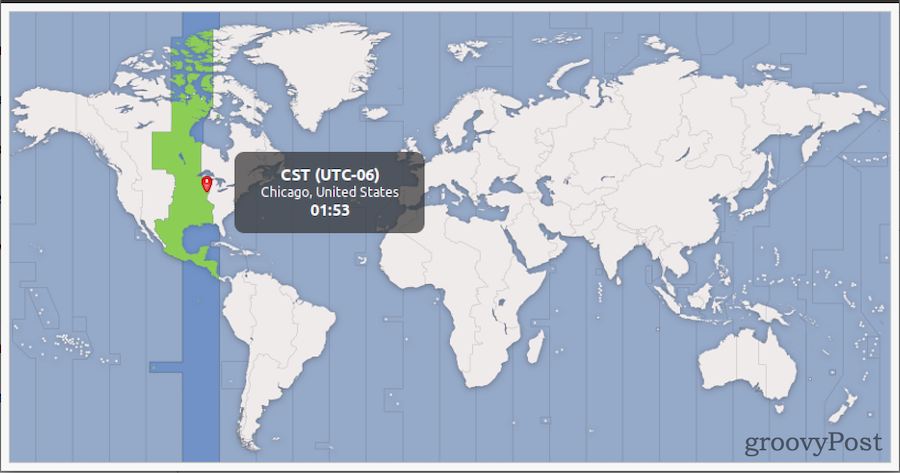
- Wählen Sie die entsprechende Auswahl auf der angezeigten Karte.
Effektive Verwaltung Ihres Linux-Computers
Der ordnungsgemäße Betrieb eines Linux-Computers umfasst eine Reihe von Verwaltungsaufgaben. Keiner von ihnen ist schwierig, aber die Verwaltung kann für einen neuen Linux-Systemadministrator überwältigend sein.
Ob es Ändern Sie Ihr Linux-Passwort oder zu wissen, wie es geht nach Dateien suchen, Wir geben dir Deckung.
So finden Sie Ihren Windows 11-Produktschlüssel
Wenn Sie Ihren Windows 11-Produktschlüssel übertragen müssen oder ihn nur für eine Neuinstallation des Betriebssystems benötigen,...
So löschen Sie den Google Chrome-Cache, Cookies und den Browserverlauf
Chrome leistet hervorragende Arbeit beim Speichern Ihres Browserverlaufs, Cache und Cookies, um die Leistung Ihres Browsers online zu optimieren. Ihre Anleitung...
Preisanpassung im Geschäft: So erhalten Sie Online-Preise beim Einkaufen im Geschäft
Der Kauf im Geschäft bedeutet nicht, dass Sie höhere Preise zahlen müssen. Dank Preisgarantien erhalten Sie Online-Rabatte beim Einkaufen in...
So verschenken Sie ein Disney Plus-Abonnement mit einer digitalen Geschenkkarte
Wenn du Disney Plus genossen hast und es mit anderen teilen möchtest, erfährst du hier, wie du ein Disney+ Geschenkabonnement für...